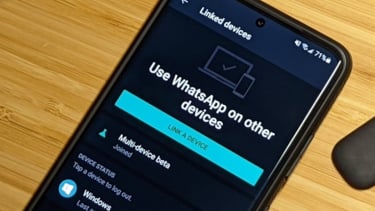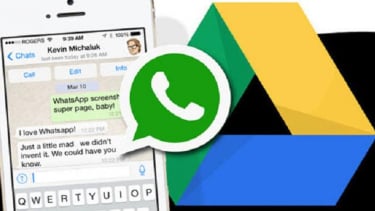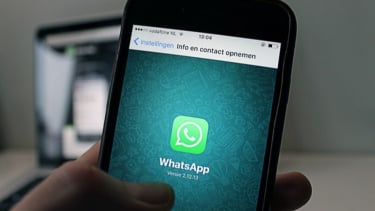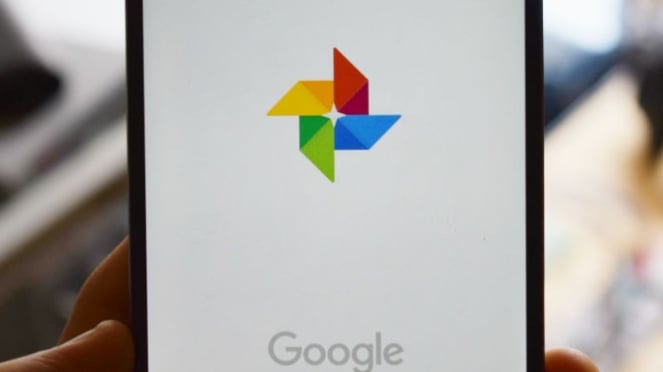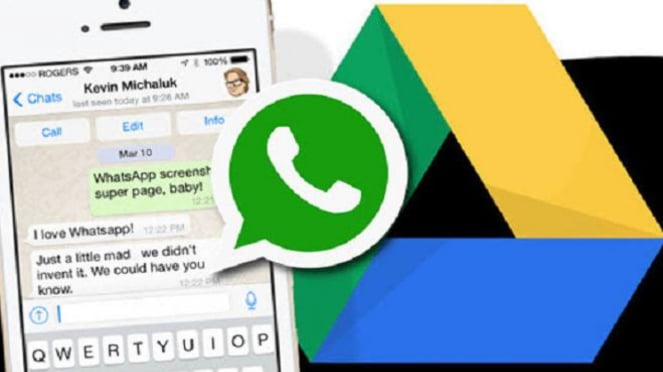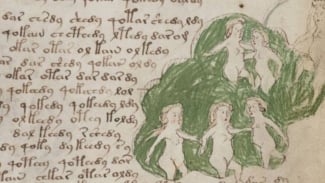5 Cara Mengembalikan Foto yang Terhapus di WA Tanpa Ribet
- Unsplash
VIVA – Cara mengembalikan foto yang terhapus di WA dapat kamu lakukan bila secara tidak sengaja menghapusnya. Walaupun sebelumnya belum dicadangkan, kamu masih bisa untuk mengembalikan foto tersebiut. Apalagi saat ini WhatsApp adalah aplikasi pesan instan yang saat ini menjadi alat untuk berkomunikasi utama dengan orang lain yang jaraknya berjauhan.
Terlebih di masa pandemi seperti sekarang yang mengharuskan beberapa orang untuk tetap bekerja dan belajar dari rumah. Hal ini tentunya membuat aplikasi WhatsApp menjadi sarana komunikasi yang paling mudah untuk dijangkau. WhatsApp saat ini mempunyai beragam fitur yang bisa dipakai untuk memfasilitasi kebutuhan para pengguna. Misalnya yang paling banyak dilakukan adalah mengirim foto.
Namun, kadang kita lupa dan benar-benar menghilangkan foto yang diterima, meskipun kamu masih membutuhkan fotonya. Cara mengembalikan foto yang terhapus di WA adalah salah satu jalan untuk melihat kembali foto tersebut. Terlebih setiap ponsel Android seperti Samsung, Xiaomi, Oppo, dan lainnya mempunyai aplikasi default sebagai iCloud di iPhone.
Dengan demikian, kamu dapat mengembalikan atau menemukan foto dari WA yang terhapus. Misalnya adala Xiaomi yang mempunyai aplikasi yang dinamakan sebagai Mi Cloud. Dalam aplikasi ini, semua data dapat diunduh secara otomatis, termasuk foto WA. Nah, untuk kamu yang semakin penasaran, berikut adalah ulasan tentang cara mengembalikan foto WA yang disadur dari berbagai sumber.
1. Cara Mengembalikan Foto WA yang Terhapus di HP Android
Cloud computing atau komputasi awan.
- Scout Technology Guides
Cara mengembalikan foto yang terhapus di WA ini tidak membutuhkan aplikasi pihak ketiga, apalagi untuk para pengguna ponsel Xiaomi. Kamu hanya perlu membuka aplikasi Mi Cloud kemudian login dengan menggunakan akun Mi Account yang sudah terdaftar di ponsel kamu. Setelah itu, kamu akan masuk ke dalam halaman Mi Cloud, dan kemudian pilih Trash.
Setelah itu, akan muncul beberapa foto yang sudah kamu hapus sebelumnya, termasuk foto yang berasal dari WhatsApp tersebut. Kemudian kamu klik Gallery dan cari foto WA yang akan kamu kembalikan fotonya seperti semula.
2. Cara Mengembalikan Foto yang Terhapus di WA dan Galeri Melalui Google Photos
Ilustrasi Aplikasi Google Photos
- U-Report
Android juga mempunyai layanan penyimpanan otomatis khusus media dan foto. Layanan ini dinamakan sebagai Google Photos. Bahkan, Google Photos ini dapat menyimpan foto yang sudah dihapus sejak dua tahun yang lalu. Syaratnya adalah Google Photos terhubung dengan akun Google kamu.
Cara mengembalikan foto yang terhapus di WA lewat Google Photos ini sangatlah mudah. Kemungkinan besar kamu akan menemukan foto tersebut. Buka aplikasi Google Photos kemudian pilih Library yang berada di pojok kanan bawah. Setelah masuk ke halam itu, pilih Trash dan kamu cari foto WA mana yang sudah terhapus.
Seperti yang kita ketahui bahwa WhatsApp sendiri tidak dapat memulihkan foto yang sudah terhapus. Cara ini dapat dipakai untuk mengembalikan foto dari memori internal yang tersimpan di Google Photos atau aplikasi bawaan Android.
3. Cara Mengembalikan Foto yang Terhapus di WA dengan Google Drive
whatsapp to googledrive
- U-Report
Langkah berikutnya yang dapat digunakan untuk mengembalikan foto ang terhapus adalah menggunakan Google Drive. Akan tetapi, perlu diketahui bahwa cara yang satu ini hanya dapat dilakukan oleh pengguna ponsel Android saja.
- Masuk ke dalam Google Drive lewat browser atau aplikasi di ponsel.
- Kemudian masuk ke bagian ke Trash atau Sampah yang terdapat di menu sebelah kiri.
- Foto dan media lain yang pernah dihapus dari WhatsApp sebelumnya, besar kemungkinan untuk muncul di area ini. Karena, Google Drive adalah tempat backup WhatsApp untuk para pengguna Android.
- Pilih file yang diinginkan, kemudian pilih Restore atau pulihkan.
4. Pakai WhatsApp Removed+
WhatsApp.
- Operation Eagle
Tidak ada salahnya untuk meminta bantuan kepada pihak ketiga untuk memulihkan foto yang sudah hilang. Pada kasus tersebut, aplikasi yang dapat digunakan adalah WhatsAppRemoved+. Aplikasi ini mempunyai fungsi yang sangat beragam. Mulai dari menampilkan pesan yang sudah dihapus oleh pengirim sampai mengembalikan foto yang hilang.
- Silakan unduh aplikasi WhatsRemoved+ di Google Play Store.
- Kemudian instal dan centang izin untuk mengakses aplikasi WhatsApp.
- Klik opsi Save Files dan pilih Allow.
- Seluruh salinan foto, file, dan chat dari WhatsApp akan tersimpan dalam aplikasi tersebut dan bahkan yang sudah terhapus sekalipun.
5. Minta Foto Kepada Teman
Aplikasi WhatsApp.
- Pixabay
Cara mengembalikan foto yang terhapus di WA di atas memang tidak semuanya akan berhasil. Sebab, bergantung kepada perangkat ponsel yang dipakai dan intensitas setiap orang untuk melakukan backup. Bila tidak ada satu pun cara yang bekerja untuk kamu, ini merupakan alternatif terakhir yang dapat dilaksanakan.
Ada baiknya kamu meminta foto tersebut kepada orang lain yang terlibat dalam percakapan kamu di aplikasi WhatsApp. Kemungkinan besar, file ini sudah tersimpan atau setidaknya dapat diakses oleh media di aplikasi WhatsApp mereka. Nah, itulah cara mengembalikan foto yang terhapus di WA. Pada intinya, kamu harus sering melakukan backup, jadi saat ada masalah tersebut kamu tidak akan bingung mengatasinya.